iOSデバイスをiCloudにバックアップするのは、通常、Wi-Fiに接続して充電しているときに行われます。しかし、場合によっては予想以上に時間がかかり、数日かかることもあり、イライラしてしまうことがあります。iCloudバックアップに時間がかかりすぎるという問題に直面しているのは、あなただけではありません。
多くのiPhoneおよびiPadユーザーがiCloudバックアップの遅延に悩まされています。なぜそうなるのでしょうか?通常のバックアップにはどれくらいの時間がかかるのでしょうか?そして最も重要なのは、どうすればバックアップを高速化できるのでしょうか?このガイドでは、これらの疑問にお答えし、iCloudバックアップを正常な状態に戻すお手伝いをします。
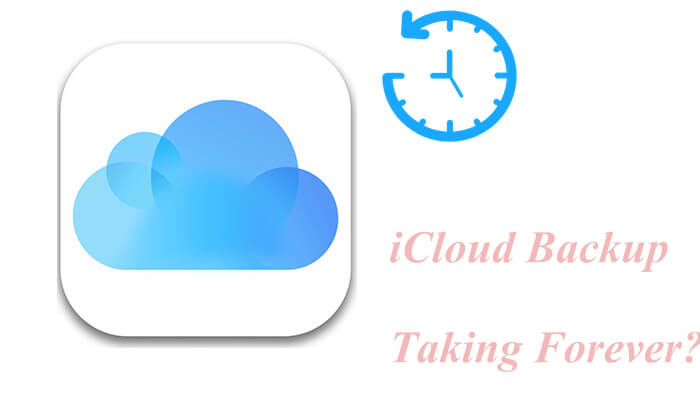
iPhone で iCloud バックアップが完了するまでの時間は、iCloud の使用可能ストレージ容量、ファイルのサイズ、インターネット接続の速度など、いくつかの要素によって異なります。
通常、iCloud のバックアップには 30 分から 2 時間ほどかかります。高速 Wi-Fi ネットワークに接続していて、バックアップするファイルが少ない場合は、処理時間は短くなる可能性があります。
また、 iCloudまたはiPhoneの内部メモリの容量が不足している場合、iCloudバックアップにどれくらいの時間がかかるかを予測することは困難です。そのため、iCloudバックアップに数日かかる場合は、これらの要因を考慮して適切な対応を取ることをお勧めします。
前述の通り、インターネット接続の悪さ、ファイルのサイズの大きさ、iCloudまたは端末の内蔵メモリの容量不足などにより、iCloudバックアップに時間がかかる場合があります。また、以下のような他の要因も原因となる可能性があります。
さて、あなたはすでに鉄壁の真実をご存知でしょう。この問題を解決するには、以下の解決策を読み進めてください。
iPhoneのデータを定期的にバックアップすることは非常に重要です。iCloudのバックアップに時間がかかりすぎる場合は、どうすれば改善できるでしょうか?これらのヒントとコツを試してみてください。
ネットワーク接続が悪いとiCloudのバックアップが遅くなる場合があります。Safariの検索結果を開いて、インターネット接続の状態が悪くないか確認してください。ページの表示が遅い場合は、より高速なWi-Fiネットワークに接続するか、ルーターを再起動してください。
不要なファイルが多すぎるとストレージ容量を占有し、ファイルの読み取りとスキャンの処理速度が低下します。iCloudバックアップが遅くなる場合は、SafariブラウザのCookie、一時ファイル、アプリのキャッシュ、その他の不要なファイルをiPhoneの内部メモリから削除することで、 iPhoneのストレージ容量を増やすことができます。また、数百MBの写真、動画、音楽を完全に削除することでも、ストレージ容量を増やすことができます。

iCloudバックアップにまだ時間がかかる場合は、iCloudストレージが不足している可能性があります。この問題を解決するには、古いiCloudバックアップを削除してストレージを解放し、バックアップを高速化できます。この方法では、関連するアプリをオフにし、 iCloudからバックアップを完全に削除します。
iCloud バックアップを高速化するにはどうすればいいですか?
iOS 10.2 以前のバージョンの場合: iPhone で、「設定」>「一般」>「ストレージと iCloud の使用状況」に移動し、「iCloud」セクションの「ストレージを管理」オプションを選択します >「バックアップ」オプションで管理するデバイスをタップします >「バックアップするデータを選択」セクションの「すべての App を表示」を選択します > 必要なアプリをオフに切り替えます > ポップアップ ウィンドウで操作を確認します。
iOS 10.3 以降のバージョンの場合: iPhone で「設定」を開く > 「Apple ID」をタップ > 「iCloud」 > 「ストレージ」 > 「ストレージを管理」 > 複数のiOSデバイスで同じ Apple ID を使用している場合は、「バックアップ」セクションでデバイスを選択 > 「すべてのアプリを表示」をクリック > 必要なアプリをオフにする > ポップアップから「オフにして削除」オプションをクリック。

バックグラウンドで多くのアプリが動作していると、iCloudのバックアップも遅くなります。これらのアプリを削除したくない場合は、設定からiPhoneのバックアップを妨げているアプリを無効にすることができます。
iPhone の「設定」に移動し、「Apple ID」をタップして「iCloud」をタップし、アプリのバックアップ オプションを無効にします。

iPhoneを初めてバックアップする場合、または長期間バックアップしていない場合は、ファイルのバックアップに時間がかかります。そのため、今後のバックアップをスムーズに行うために、iPhoneをより頻繁にバックアップすることをお勧めします。
iPhoneのバックアップに時間がかかる原因として、iPhoneのOSが古いことが考えられます。その場合は、iPhoneを最新のiOSにアップデートして、ファイルのバックアップを再度試してください。方法は次のとおりです。
ステップ 1. iPhone または iPad で「設定」アプリを見つけてタップします。
ステップ 2. 「設定」内で「一般」オプションを見つけてタップし、下にスクロールして「ソフトウェア アップデート」を見つけてタップします。
ステップ3. システムが自動的にiOSの最新バージョンを確認し、アップデート情報を表示します。「ダウンロードとインストール」ボタンをタップし、システムが最新バージョンをダウンロードしてインストールするまでお待ちください。( iPhoneのソフトウェアアップデートに失敗しましたか?)

この方法はシステムをリフレッシュし、多くのバグを修正します。iPhone、 Android 、そしてパソコンの多くの問題に対する万能な解決策のように思えますが、iCloudのバックアップに数日かかるという問題も解決します。

iCloudはiPhoneのバックアップに便利ですが、特に大容量ファイルを扱う場合は速度が遅くなることがあります。5GBのストレージはすぐにいっぱいになってしまうため、大規模なバックアップには適していません。さらに、ネットワークの問題やクラウドストレージのセキュリティ上の脆弱性も問題となる可能性があります。そのため、多くのiPhoneユーザーは、より高速で安全なデータバックアップの代替手段を探しています。
良い解決策の一つは、iPhoneのデータをパソコンに直接バックアップすることです。この方法は、インターネット接続を必要としないため、より高速で安全です。このプロセスを簡素化するには、データをパソコンに転送するための信頼性の高いソフトウェアツールが必要です。Coolmuster iOS Coolmusterは、わずか数ステップでiPhoneのデータをパソコンにバックアップできるシンプルで安全なツールです。
Coolmuster iOS AssistantがiPhoneデータのバックアップに最適な理由:
iOSアシスタントを使用して iPhone をコンピューターにバックアップするには、以下の手順に従ってください。
01このツールをパソコンにインストールします。プログラムを起動し、iPhoneをUSBケーブルでパソコンに接続します。プログラムが自動的にデバイスを検出します。iPhoneにポップアップウィンドウが表示されたら、「信頼」オプションを選択します。その後、プログラムの「続行」オプションをクリックして先に進みます。

02プログラムがデバイスを認識すると、すべての iPhone データがこのプログラムにリストされます。

03ワンクリックで iPhone 上のすべてのデータをバックアップするには、上部の「スーパー ツールキット」をクリック > 「iTunes バックアップと復元」をクリック > 「バックアップ」オプションを選択 > ドロップダウン メニューからデバイスを選択し、コンピューター上でファイルを保存する場所を決定 > 「OK」オプションをタップして、すべての iPhone データのバックアップを開始します。

iPhone のデータを選択的にバックアップするには、「マイデバイス」セクションに移動し、左側のパネルでファイルの種類をクリックして、バックアップする項目をプレビューして選択し、「エクスポート」ボタンをクリックします。

ビデオチュートリアル:
iCloud のバックアップに時間がかかりすぎると困ってしまいます。この記事では、この問題を効果的に解決するための7つの簡単な方法をご紹介します。これらの方法を試しても解決しない場合は、 Coolmuster iOS Assistantをお試しください。iCloud を使わずに、ワンクリックで iPhone 上のすべてのデータを安全かつ迅速にパソコンにバックアップできます。ぜひお試しください。
この記事が役に立った場合は、より多くの人が見られるようシェアしてください。また、ご質問がある場合は、下記にコメントを残してください。
関連記事:
iCloud バックアップが停止するのはなぜですか?iCloud バックアップが機能しない問題を解決するにはどうすればよいですか?
iCloud から復元すると残り時間の見積もりが止まってしまいますか?今すぐ修正しましょう!





